在如今的数字化时代,越来越多的艺术家开始将他们的作品上传至在线平台,以便更广泛地展示和分享,而在众多在线平台中,Steam作为一个专注于游戏和艺术创作的平台,也为艺术家们提供了一个展示作品的机会。上传艺术作品到Steam上不仅可以让更多人欣赏到作品,还可以与其他创作者交流和学习。如何上传自己的艺术作品到Steam上呢?接下来我们将介绍一些关于在Steam上上传艺术作品的教程。
STEAM上传艺术作品教程
具体方法:
1.首先,我们需要点击STEAM主界面上方的我们的名字所在位置。

2.这样我们会进入到我们的个人资料界面中,然后。我们点击右侧菜单栏中的最后一项【艺术作品】。
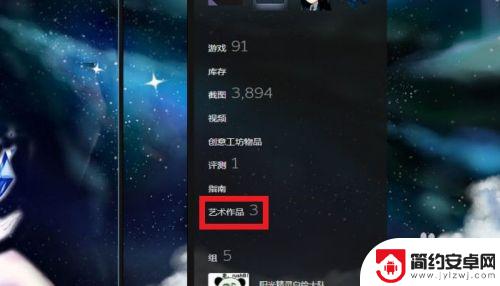
3.进入界面后,我们找到【上传艺术作品】这一项,并且点击它。
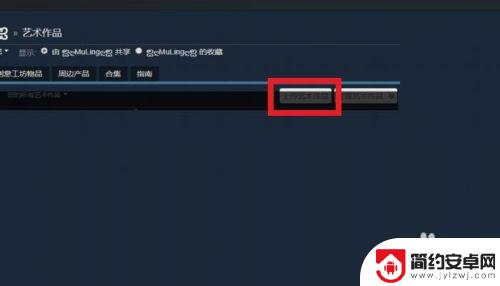
4.接着,我们需要选择一款上传艺术作品相关的游戏。或者选择非游戏特定的艺术作品类型上传。
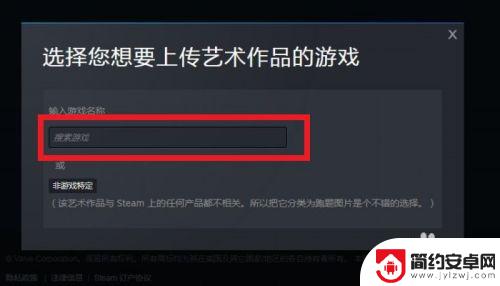
5.选择完毕后,我们需要做的就是上传文件,填写相关信息。
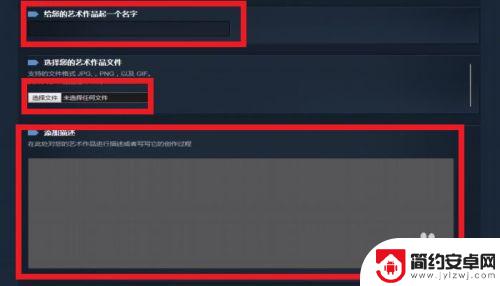
6.最后,我们需要设置可见性、版权和所有权。然后选择【将艺术作品保存至我的个人资料】或者【将艺术作品保存至社区中心】即可。
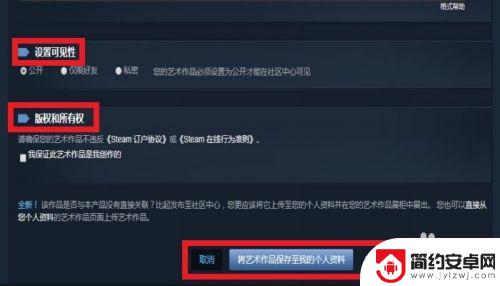
以上是关于Steam作品上传的所有内容,希望对大家有所帮助。










